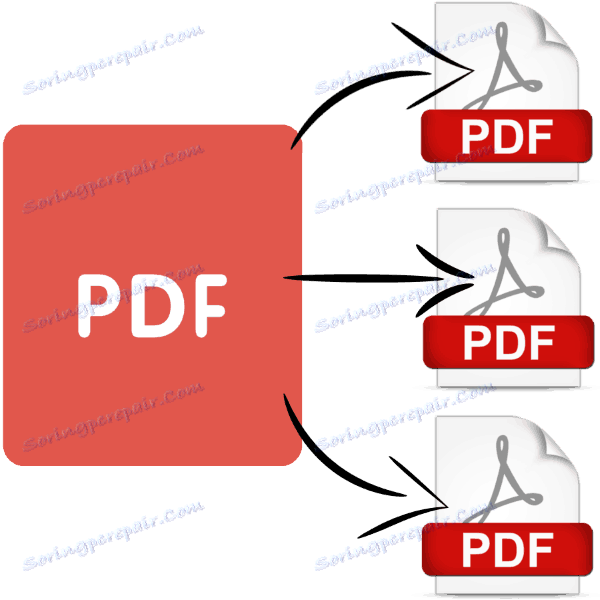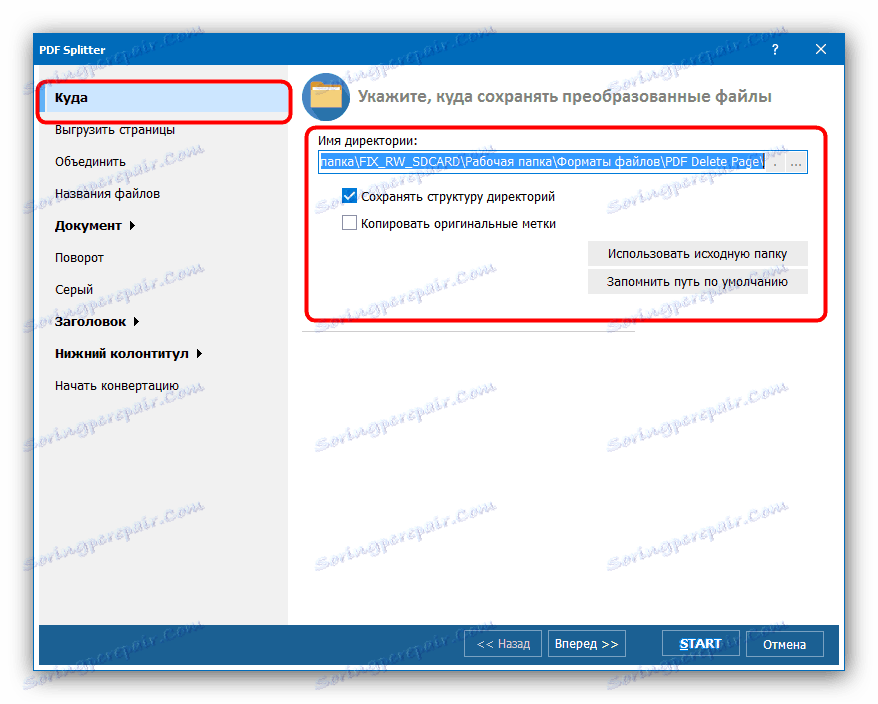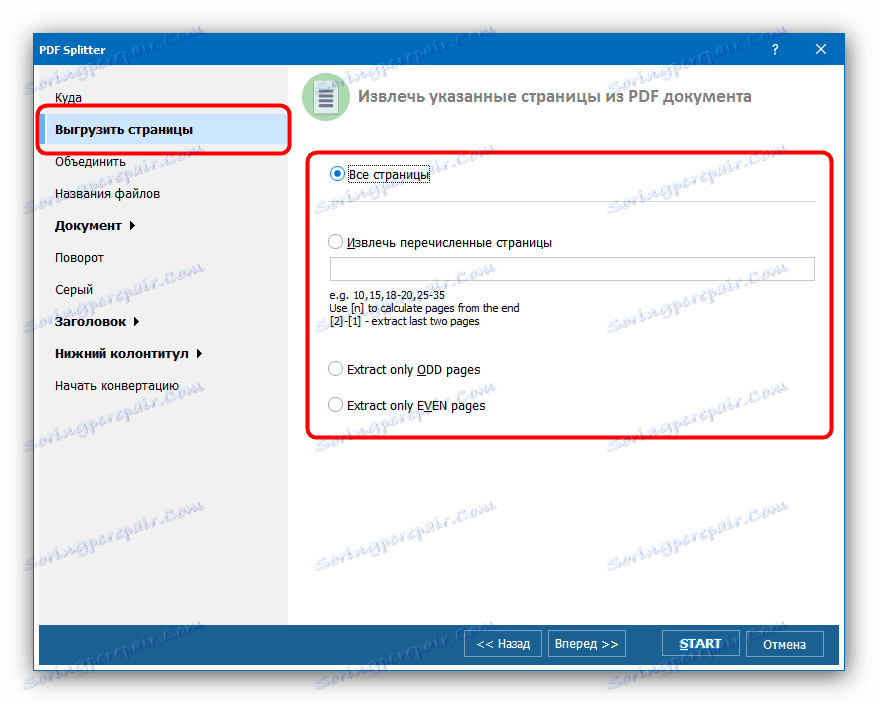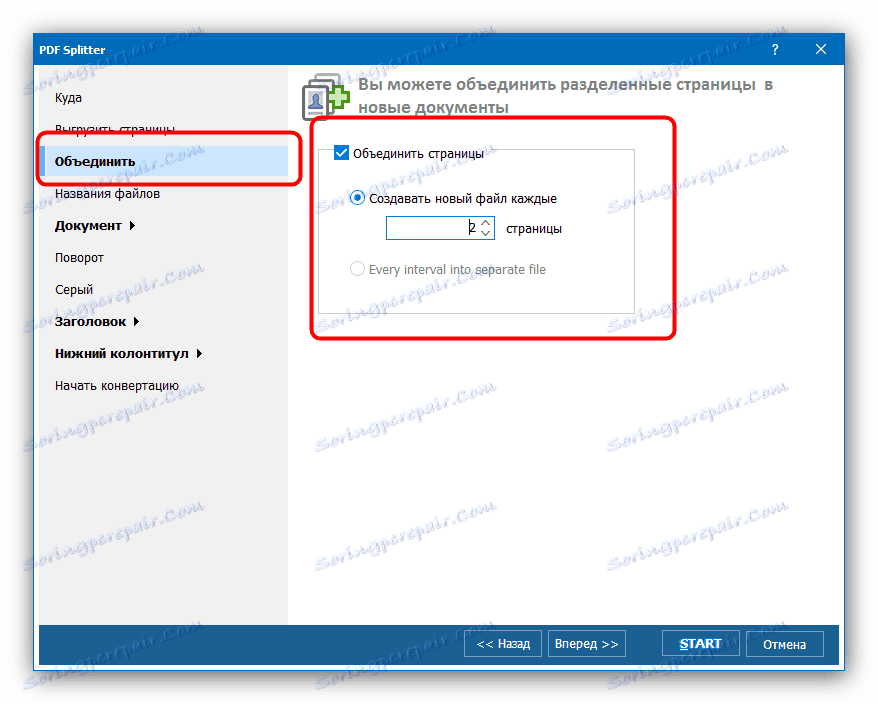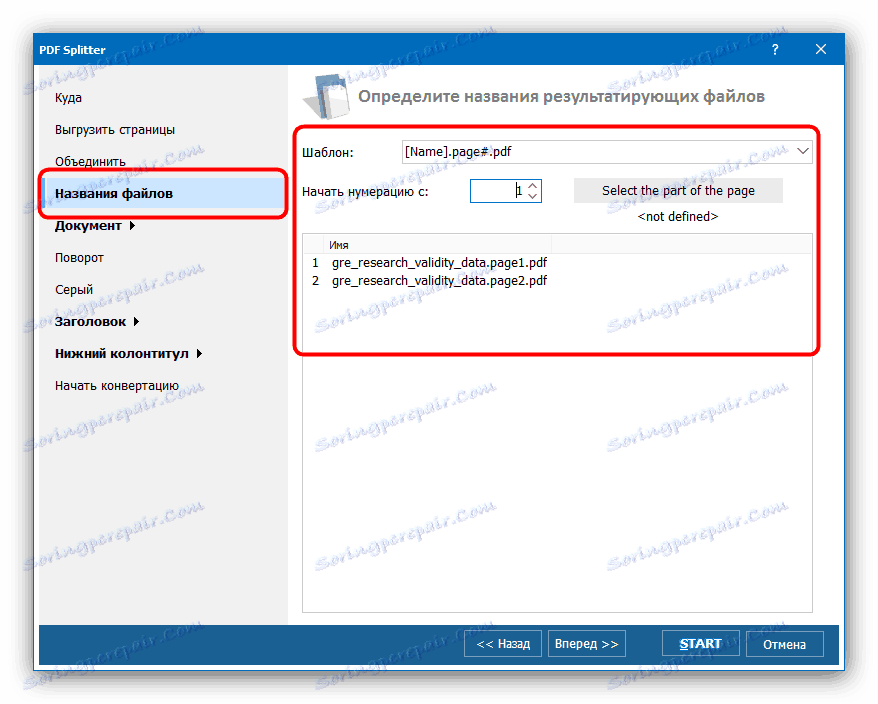Делимо датотеку ПДФ на странице
Документи у ПДФ формату могу се састојати од десетина страница, које нису све неопходне за корисника. Могуће је подијелити књигу на више датотека, ау овом чланку ћемо размотрити како се то може учинити.
Садржај
Методе размене ПДФ-а
За наш данашњи циљ, можете користити било специјализовани софтвер чији је једини задатак да поделите документе у дијелове или напредни ПДФ едитор датотека. Почнимо са програмима првог типа.
Метод 1: ПДФ Сплиттер
ПДФ Сплиттер је алат намењен искључиво за раздвајање ПДФ докумената у неколико датотека. Програм је потпуно бесплатан, што га чини једним од најбољих решења.
Преузмите ПДФ Сплиттер са званичне веб странице
- Након покретања програма обратите пажњу на лијевом делу радног прозора - има уграђени управљачки програм у којем морате да идете у директоријум са циљним документом. Користите леви панел да бисте дошли до жељеног директоријума, а десно отворите његов садржај.
- Једном у жељеној фасцикли изаберите ПДФ тако што ћете потврдити поље за потврду поред имена датотеке.
- Затим, погледајте траку са алаткама на врху прозора програма. Пронађите блок помоћу ријечи "Сплит би" - ово је неопходна функција дијељења документа на странице. Да бисте је користили, једноставно кликните на дугме "Странице" .
- Почет ће се "Чаробњак за дијељење докумената" . У њему је пуно подешавања, а пуно описивање је ван домета овог чланка, па ћемо се усредсредити на најважније. У првом прозору изаберите локацију делова који ће бити резултат сплит.
![Фасцикла чувају делове документа у ПДФ Сплиттер]()
На картици "Унлоад пагес" изаберите који листови документа желите да одвојите од главне датотеке.![Параметри постављања страница сплит документа у ПДФ Сплиттер]()
Ако желите да спојите отпремљене странице у једну датотеку, користите опције које се налазе на картици "Споји" .![Опције за спајање страница заједничког документа у ПДФ Сплиттер]()
Имена примљених докумената могу се подесити у групи за подешавања имена датотека .![Прилагодите наслов странице сплит документа у ПДФ Сплиттер]()
Користите преостале опције по потреби и кликните на дугме "Старт" да започнете поступак подељеног. - Напредак партиције се може пратити у посебном прозору. На крају манипулације, у овом прозору ће се приказати одговарајуће обавештење.
- Датотеке на страницама документа ће се појавити у фасцикли одабраној на почетку процедуре.
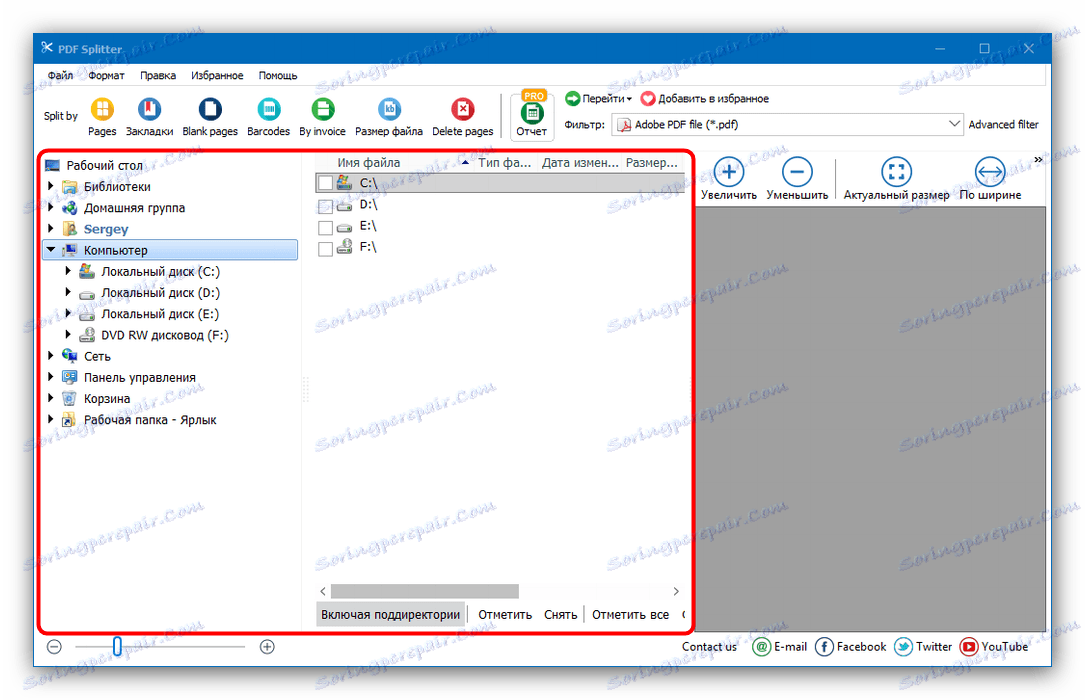
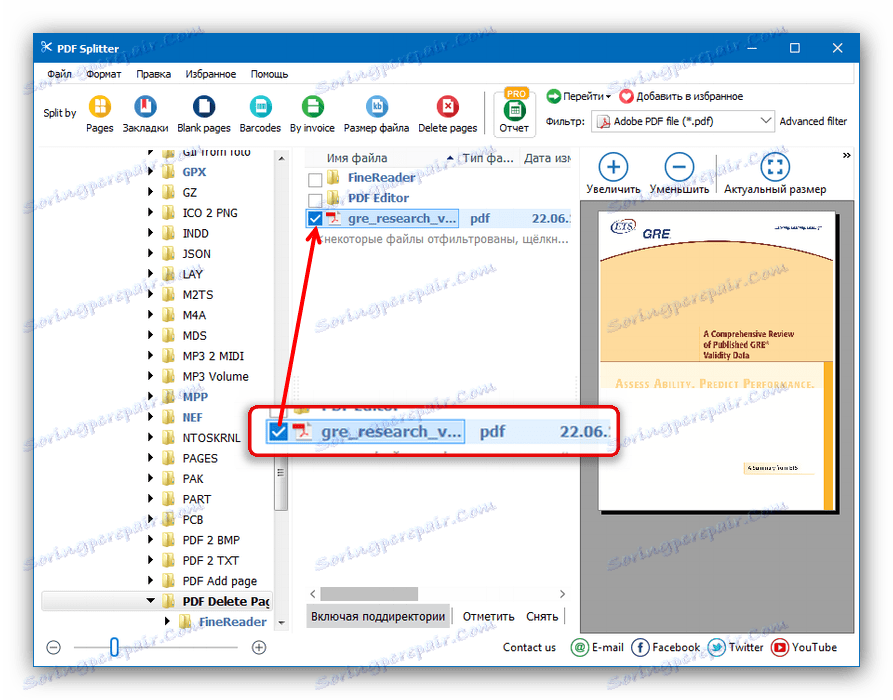
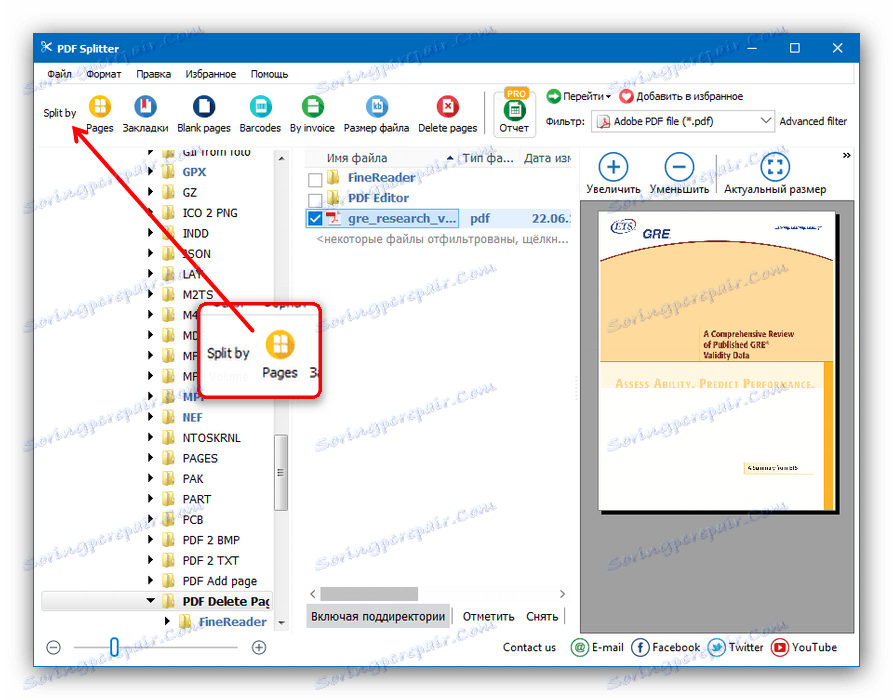
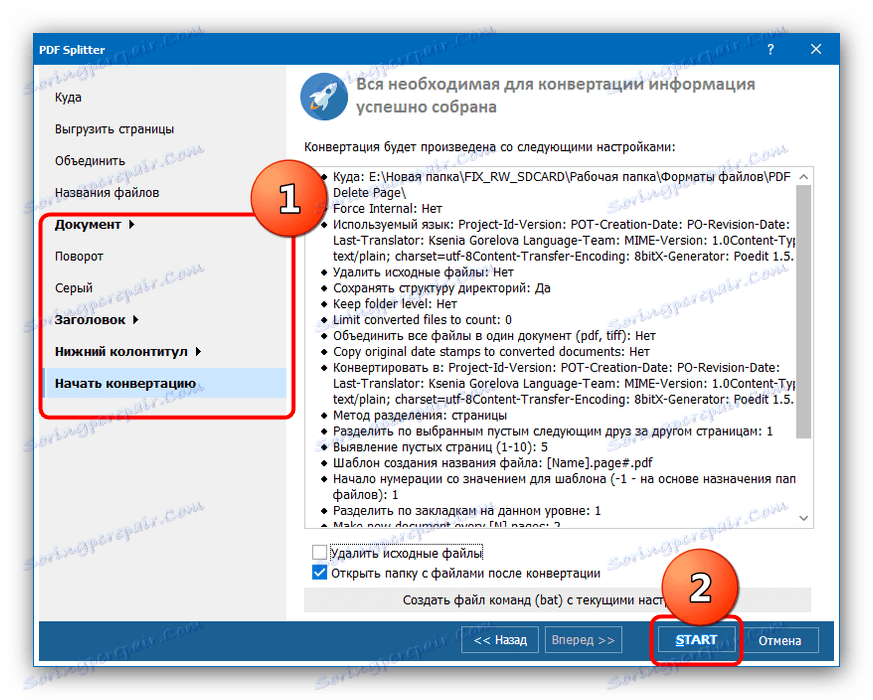
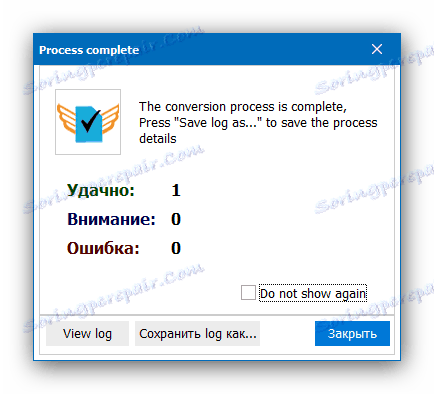
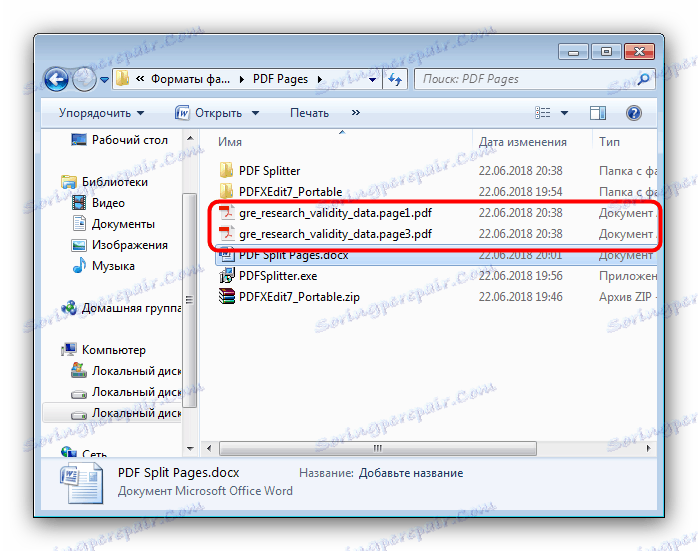
ПДФ Сплиттер има своје недостатке, а најочигледнији од њих је лоша локализација на руски.
Метод 2: ПДФ-Ксцханге Едитор
Други програм намењен за преглед и уређивање докумената. Такође садржи алате за раздвајање ПДФ-а на засебне странице.
Преузмите ПДФ-Ксцханге Едитор са званичне странице
- Покрените програм и користите ставку менија "Датотека", а затим "Отвори".
- У "Експлорер" идите у фасциклу са документом намењеним за цепање, одаберите га и кликните на "Опен" да бисте је учитали у програм.
- Након преузимања датотеке, користите ставку менија "Документ" и изаберите опцију "Извлачите странице ..." .
- Отвориће се подешавања за извлачење појединачних страница. Као иу случају ПДФ Сплиттер, доступан је избор појединачних страница, подешавање именика и излазног фолдера. Користите опције по потреби, а затим кликните на "Да" да започнете поступак подељеног.
- На крају поступка отвара се мапа са спремним документима.
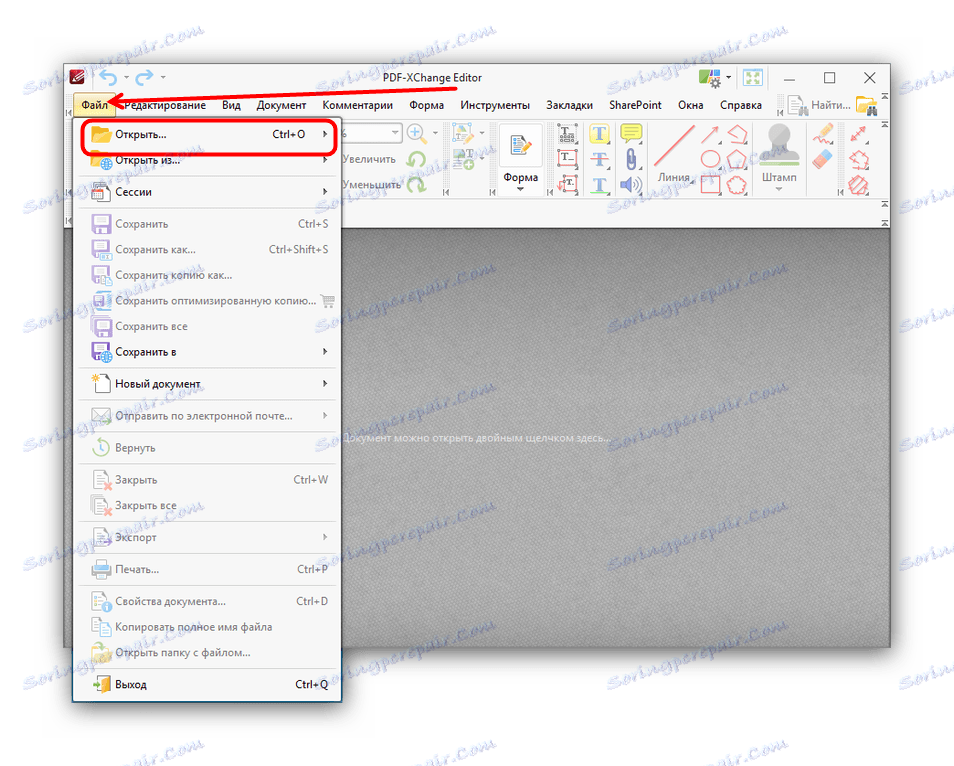
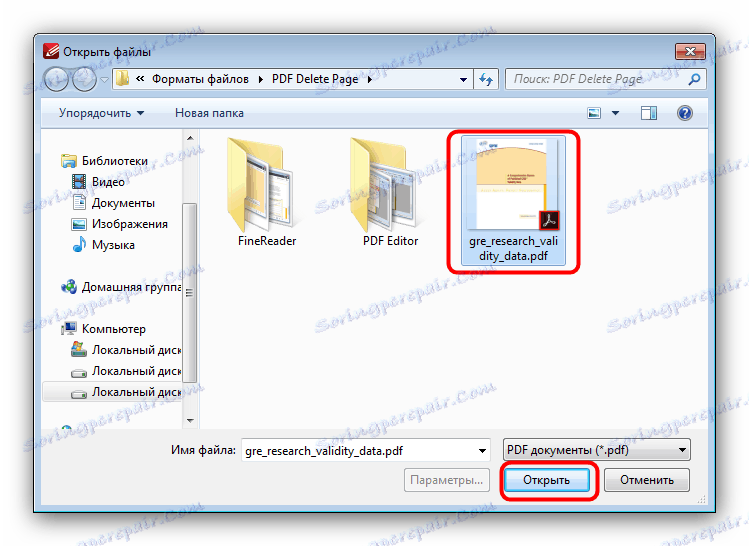
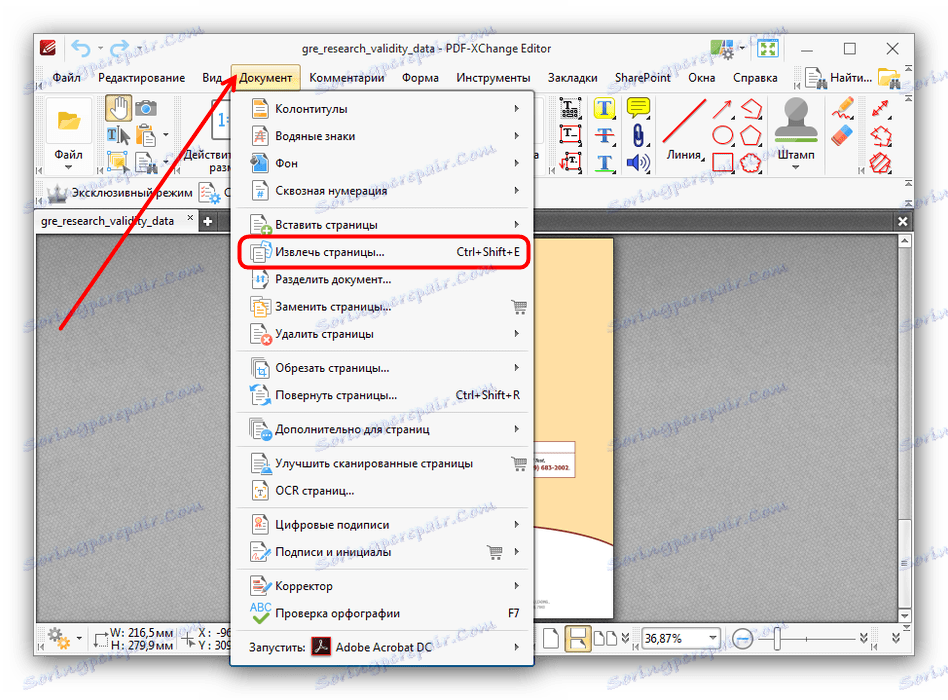
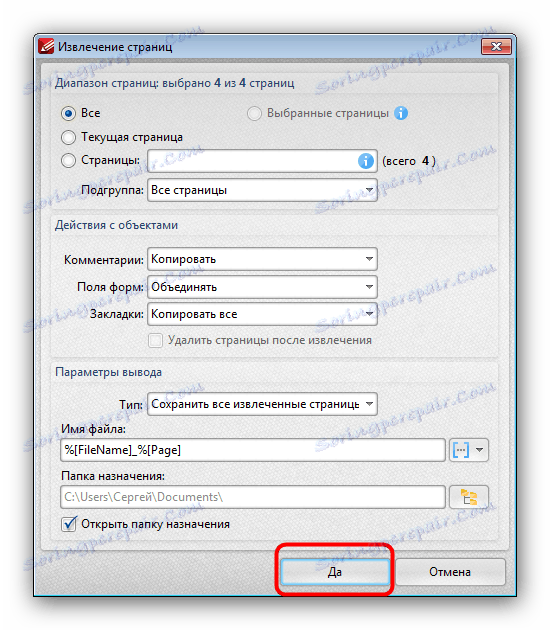
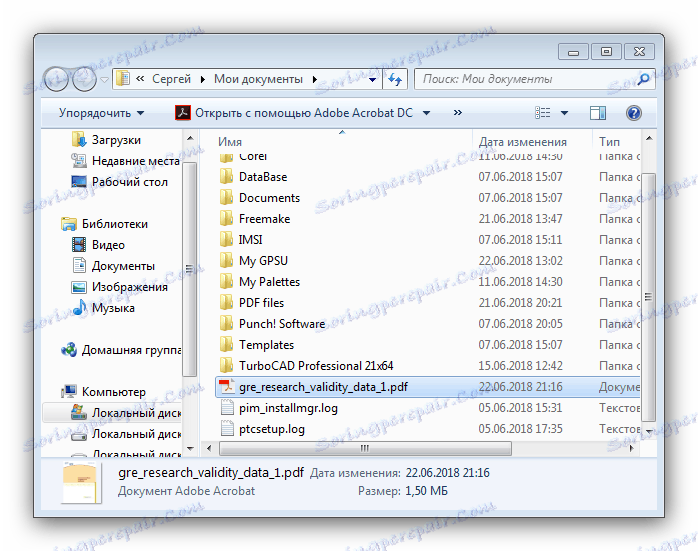
Овај програм добро функционише, али не превише брзо: поступак раздвајања великих датотека може бити одложен. Као алтернативу ПДФ-Ксцханге Едитор-у можете користити и друге програме Прегледи уредника ПДФ-а .
Закључак
Као што видите, раздвајање ПДФ-а у неколико одвојених датотека је прилично једноставно. У случају да немате могућност да користите софтвер треће стране, онлине услуге су вам на располагању.
Погледајте и: Како подијелити пдф датотеку на онлине странице